Události živého týmu: Zakázat anonymní dotazy

V současnosti není možné zakázat anonymní dotazy na živých událostech Microsoft Teams. I registrovaní uživatelé mohou posílat anonymní dotazy.
V předchozím příspěvku jsme vám ukázali, co můžete dělat, když nemůžete sdílet obrazovku během schůzek Microsoft Teams. V této příručce vám ukážeme, jak vyřešit problém, kdy nevidíte obrazovku sdílenou někým jiným.
Uživatelé Teams často vidí pouze profilový obrázek uživatele, který sdílí obrazovku. Tento problém je ještě nepříjemnější, pokud nevidíte obrazovku, kterou hostitel sdílí.
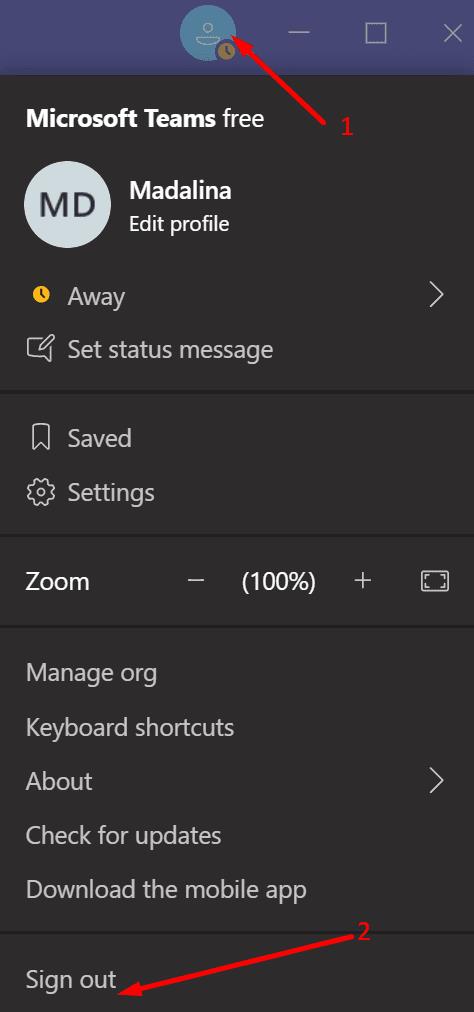
Nejrychlejším způsobem, jak obnovit připojení zařízení k serverům Microsoft Teams, je odhlásit se a poté restartovat počítač. Poté spusťte znovu Teams a přihlaste se. Zkontrolujte, zda problém přetrvává.
Pokud ano, odpojte modem a obnovte připojení k síti. Nechte modem odpojit na jednu minutu. Poté zapněte napájení síťového zařízení a zkontrolujte, zda je nyní sdílená obrazovka viditelná.
Pokud na pozadí běží více aplikací a programů, zavřete během schůzky Teams všechny programy, které nepotřebujete. Spusťte Správce úloh a klikněte na kartu Procesy . Poté klikněte pravým tlačítkem na program, který chcete zavřít, a vyberte Ukončit úlohu .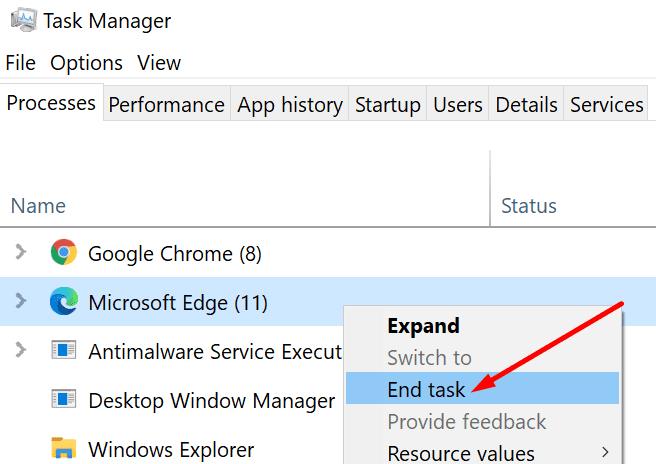
Programy a procesy na pozadí zabírají pouze paměť a šířku pásma vašeho počítače. Jejich uzavřením ve skutečnosti uvolníte více zdrojů pro týmy, které mohou používat.
Pokud všichni účastníci zapnuli své kamery, bude Teams potřebovat větší šířku pásma ke zpracování všech těchto video informací. V důsledku toho mohou uživatelé, kteří nemají stabilní připojení, zaznamenat nejrůznější závady. Problémy s šířkou pásma mohou vysvětlit, proč nevidíte obrazovku, kterou sdílí jiný účastník schůzky.
Neváhejte tedy požádat ostatní účastníky, aby vypnuli své kamery, pokud aktivně neprezentují nebo nemluví. Dejte jim vědět, že sdílená obrazovka není na vaší straně vidět a doufáte, že toto řešení pomůže.
Někteří uživatelé potvrdili, že vypnutí možnosti „Nové schůzky“ pro ně fungovalo. Poté, co tuto možnost deaktivujete, musíte Teams ukončit a znovu spustit.
Spusťte Teams, klikněte na svůj profilový obrázek a vyberte Nastavení .
Poté klikněte na sekci Obecné .
Přejděte dolů na Zapnout nové prostředí schůzek . Zakázat tuto možnost.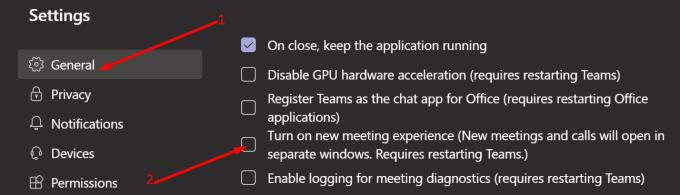
Znovu spusťte Microsoft Teams.
Pokud však chcete ponechat funkci „Nové schůzky“ povolenou, existuje další praktické řešení, které můžete použít. Přesuňte kurzor myši doleva od profilového obrázku odesílatele (pravý dolní roh) a poté poklepejte. Sdílená obrazovka by se nyní měla správně načíst.
Pokud k tomuto problému dojde na firemním počítači, osoba sdílející svou obrazovku by měla požádat správce IT, aby zkontroloval nastavení sdílení obrazovky. Přesněji řečeno, zásada pro celou organizaci pro režim sdílení obrazovky musí mít povolenou možnost Celá obrazovka .
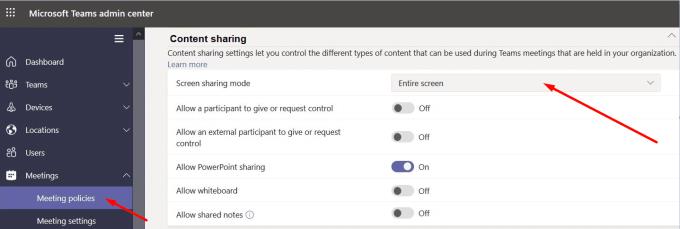
I když tato závada může ovlivnit uživatele VPN i uživatele bez VPN, zdá se, že zapnutí nebo vypnutí vaší VPN může problém dočasně vyřešit. Pokud je tedy vaše VPN zapnutá, vypněte ji a zkontrolujte, zda je nyní na vašem konci sdílená obrazovka viditelná. Pokud tomu tak není, znovu zapněte VPN.
Pokud používáte připojení ke vzdálené ploše a máte tento problém, řešením může být vyladění klíče RDP-Tcp. Někteří uživatelé opravili tento problém se sdílením obrazovky nastavením tohoto klíče registru:
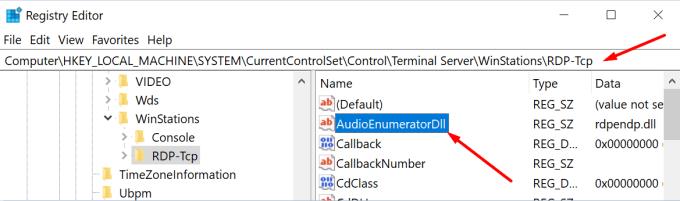
Poklepejte tedy na klíč AudioEnumeratorDll a ujistěte se, že jeho hodnota je nastavena na rdpendp.dll .
Mimochodem, pokud nemůžete získat žádný zvukový výstup ze vzdáleného počítače během schůzek Teams, nastavení tohoto klíče by mělo problém vyřešit.
Pokud nic nefungovalo, odinstalujte a znovu nainstalujte desktopového klienta Teams.
V současnosti není možné zakázat anonymní dotazy na živých událostech Microsoft Teams. I registrovaní uživatelé mohou posílat anonymní dotazy.
Microsoft Teams aktuálně nativně nepodporuje přenos vašich schůzek a hovorů na vaši TV. Můžete však použít aplikaci pro zrcadlení obrazovky.
Potřebujete naplánovat opakující se schůzky na MS Teams se stejnými členy týmu? Naučte se, jak nastavit opakující se schůzku v Teams.
Vidíte často chybu Omlouváme se, nemohli jsme se s vámi spojit na MS Teams? Zkuste tyto tipy na řešení problémů, abyste se tohoto problému zbavili nyní!
Jak udržet stav Microsoft Teams jako vždy dostupný? Tento návod se zaměřuje na efektivní metody pro trvalé udržení vašeho stavu v aplikaci Teams.
V případě, že hledáte webovou kameru pro použití na vašem PC, můžete Xbox Kinect použít jako webovou kameru v systému Windows 10. Jakmile z Kinectu uděláte webovou kameru v systému Windows
Chcete-li citovat zprávu v Microsoft Teams, vyberte a zkopírujte zprávu, na kterou chcete odpovědět. Poté klikněte na ikonu Formát a vyberte Nabídka.
V této příručce vám ukážeme, jak vyřešit problém s Microsoft Teams, kdy nevidíte, že obrazovka sdílí někdo jiný.
Karta Microsoft Teams Wiki je inteligentní textový editor, který umožňuje více uživatelům pracovat na různých částech stejného dokumentu.
Kód chyby c02901df označuje, že desktopová aplikace Microsoft Teams narazila na problém a zhroutila se. K této chybě dochází na počítačích se systémem Windows 10.
I když můžete vždy upgradovat z Teams Free na Teams for Business, mějte na paměti, že tento proces je nevratný.
Chcete-li najít skryté chaty Microsoft Teams, vyhledejte jméno účastníka chatu, vyberte toto jméno a starý chat bude znovu viditelný.
Některé webové stránky nepodporují vkládání adres URL do jiných programů nebo webových stránek. Proto je nemůžete otevřít v desktopové aplikaci Teams.
Pokud nemůžete naplánovat schůzku Teams v Outlooku, ujistěte se, že e-mailový účet spojený s Teams byl přidán do Outlooku.
Chcete-li snížit riziko výskytu různých problémů s Bluetooth v Teams, použijte náhlavní soupravu Bluetooth, která je kompatibilní s aplikací.
Mnoho uživatelů si stěžovalo, že Trello není k dispozici v Microsoft Teams. Tato příručka vám přináší řadu potenciálních oprav.
Busy on Busy je užitečná funkce Microsoft Teams, která konfiguruje, jak Teams zpracovává příchozí hovory, pokud se volaný již účastní hovoru.
Bezplatná verze Microsoft Teams může aktuálně hostit až 300 účastníků schůzky. Účastníci mohou chatovat a volat.
Po dlouhém očekávání vám nyní Microsoft Teams umožňuje sledovat video streamy od všech účastníků schůzky současně. No, ve většině případů to tak bude
Microsoft Teams aktuálně nepodporuje nativní odesílání vašich schůzek a hovorů do vašeho televizoru. Můžete však použít aplikaci pro zrcadlení obrazovky.
V současnosti není možné zakázat anonymní dotazy na živých událostech Microsoft Teams. I registrovaní uživatelé mohou posílat anonymní dotazy.
Spotify může být nepříjemné, pokud se automaticky otevírá pokaždé, když zapnete počítač. Deaktivujte automatické spuštění pomocí těchto kroků.
Udržujte cache v prohlížeči Google Chrome vymazanou podle těchto kroků.
Máte nějaké soubory RAR, které chcete převést na soubory ZIP? Naučte se, jak převést soubor RAR do formátu ZIP.
V tomto tutoriálu vám ukážeme, jak změnit výchozí nastavení přiblížení v Adobe Reader.
Pro mnoho uživatelů aktualizace 24H2 narušuje auto HDR. Tento průvodce vysvětluje, jak můžete tento problém vyřešit.
Microsoft Teams aktuálně nativně nepodporuje přenos vašich schůzek a hovorů na vaši TV. Můžete však použít aplikaci pro zrcadlení obrazovky.
Ukážeme vám, jak změnit barvu zvýraznění textu a textových polí v Adobe Reader pomocí tohoto krokového tutoriálu.
Potřebujete naplánovat opakující se schůzky na MS Teams se stejnými členy týmu? Naučte se, jak nastavit opakující se schůzku v Teams.
Zde najdete podrobné pokyny, jak změnit User Agent String v prohlížeči Apple Safari pro MacOS.























